雨木林风w7 64位旗舰官网系统关闭任务管理器同样运行程序的方案
更新日期:2012-08-29 作者:雨木林风一键重装 来源:www.ylmfxt.cn
雨木林风w7家庭普通版是初级用户喜爱的雨木林风w7系统。统计显示很多用户日常都碰到了雨木林风w7 64位旗舰官网系统雨木林风w7系统关闭任务管理器同样运行程序的操作方法的实操问题。面对雨木林风w7 64位旗舰官网系统雨木林风w7系统关闭任务管理器同样运行程序的操作方法这样的小问题,我们该怎么动手解决呢?不经常使用电脑的朋友对于雨木林风w7 64位旗舰官网系统雨木林风w7系统关闭任务管理器同样运行程序的操作方法的问题可能会无从下手。但对于电脑技术人员来说解决办法就很简单了:一、我们直接选择电脑上的win+R键就可以直接打开我们的运行栏目框,然后直接写上我们的命令字符,直接写上CMd命令,就可以打开我们设置的命令提示符的窗口设置。二、第二步我们就在打开的雨木林风w7系统窗口中设置命令了,然后直接写上下列代码taskkill /F /iM iexplore.exe,然后按回车键就可以操作命令,如果怕输错的朋友可以直接复制粘贴。。看了以上操作步骤,是不是觉得很简单呢?如果你还有什么不明白的地方,可以继续学习小编下面分享给大家的关于雨木林风w7 64位旗舰官网系统雨木林风w7系统关闭任务管理器同样运行程序的操作方法的问题的具体操作步骤吧。
方法如下步骤:
一、我们直接选择电脑上的win+R键就可以直接打开我们的运行栏目框,然后直接写上我们的命令字符,直接写上CMd命令,就可以打开我们设置的命令提示符的窗口设置。

二、第二步我们就在打开的雨木林风w7系统窗口中设置命令了,然后直接写上下列代码taskkill /F /iM iexplore.exe,然后按回车键就可以操作命令,如果怕输错的朋友可以直接复制粘贴。
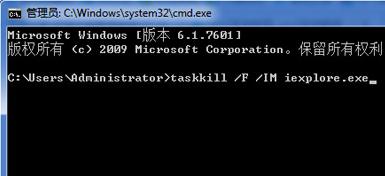
上面的这个命令就可以直接结束相同的运行后台程序,只需要输入上面的运行代码就可以,自动就可以删除了,非常的好用,所以大家不妨学起来吧!